SAMSUNG Galaxy Z Flip
Activer la reconnaissance faciale en 16 étapes difficulté Intermédiaire

Votre téléphone
Samsung Galaxy Z Flip
pour votre Samsung Galaxy Z Flip ou Modifier le téléphone sélectionnéActiver la reconnaissance faciale
16 étapes
Intermédiaire
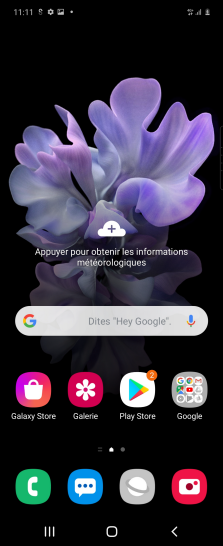
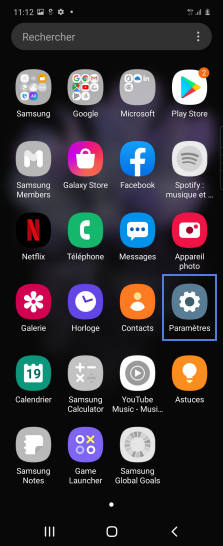
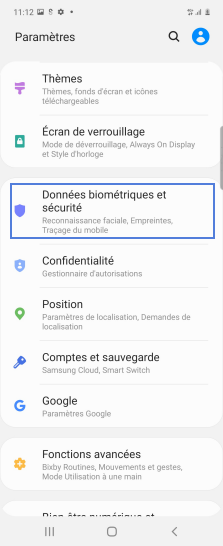
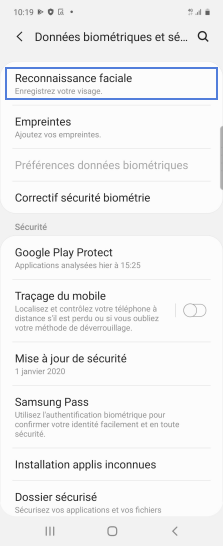
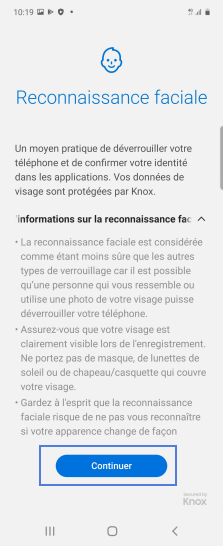
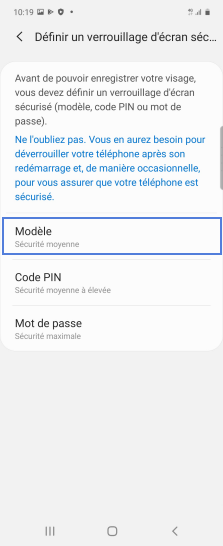

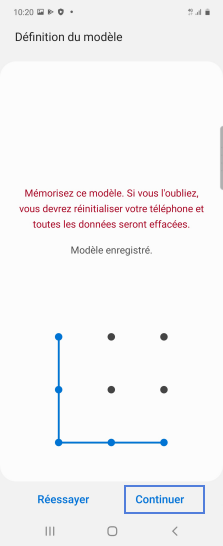
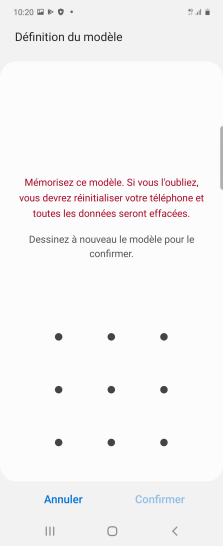
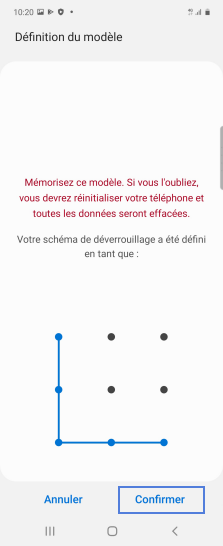
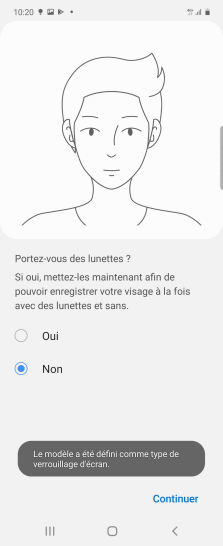
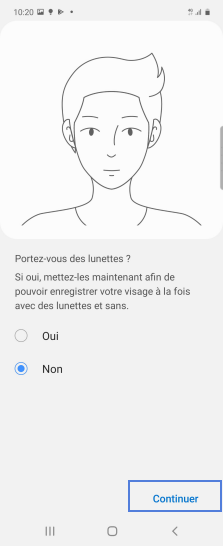
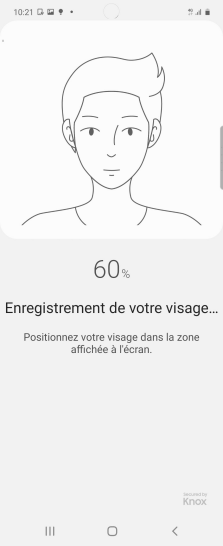
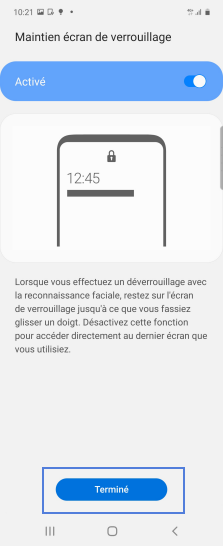
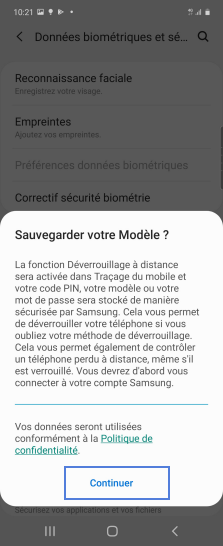
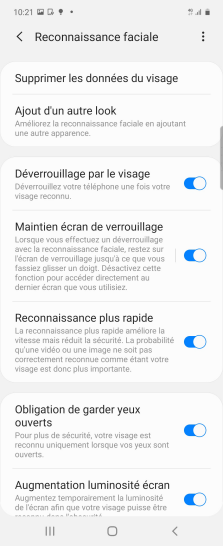
Bravo ! Vous avez terminé ce tutoriel.
Découvrez nos autres tutoriels